如何在 WordPress 表单上显示确认电子邮件地址字段
已发表: 2022-10-17您是否希望在 WordPress 表单中添加确认电子邮件地址字段?
用户有时会在提交表单时输入错误的电子邮件地址。 这可能会使他们难以响应他们的消息,或将其添加到潜在客户管道中。
解决此问题的最简单方法是在表单中添加电子邮件地址确认字段。
在本文中,我们将向您展示如何通过几个简单的步骤在表单中启用电子邮件地址确认。
准备好? 直接跳进去!
确认地址字段的意义是什么?
包含电子邮件地址确认的目的是确保用户在提交表单时输入正确的电子邮件地址。
表单是人们联系您的业务的一种方式。 但是,如果您收到的表单条目包含不正确的电子邮件地址,您最终会得到错误的线索并失去潜在客户。
要求用户提供两次电子邮件地址是允许用户再次检查并确保提供的地址中没有任何拼写错误的好方法。
如何在 WordPress 表单上显示确认电子邮件地址字段
在您的 WordPress 表单中添加确认电子邮件地址字段非常简单。 事实上,只需要 4 个简单的步骤,如下所示:
在本文中
- 第 1 步:安装 WPForms
- 第 2 步:创建表单
- 步骤 3. 编辑电子邮件字段
- 步骤 4. 发布表单
- 电子邮件验证 UX 最佳实践:2 个额外提示
第 1 步:安装 WPForms
如果您有 WPForms,在 WordPress 中创建所有类型的表单非常简单。 WPForms 是一个超级灵活的 WordPress 表单构建器,它使字段自定义变得非常容易。
例如,您只需单击一个切换开关即可添加电子邮件确认字段,如下所示。
我们建议您开始使用 WPForms Pro,它包含一些我们最受欢迎的功能。
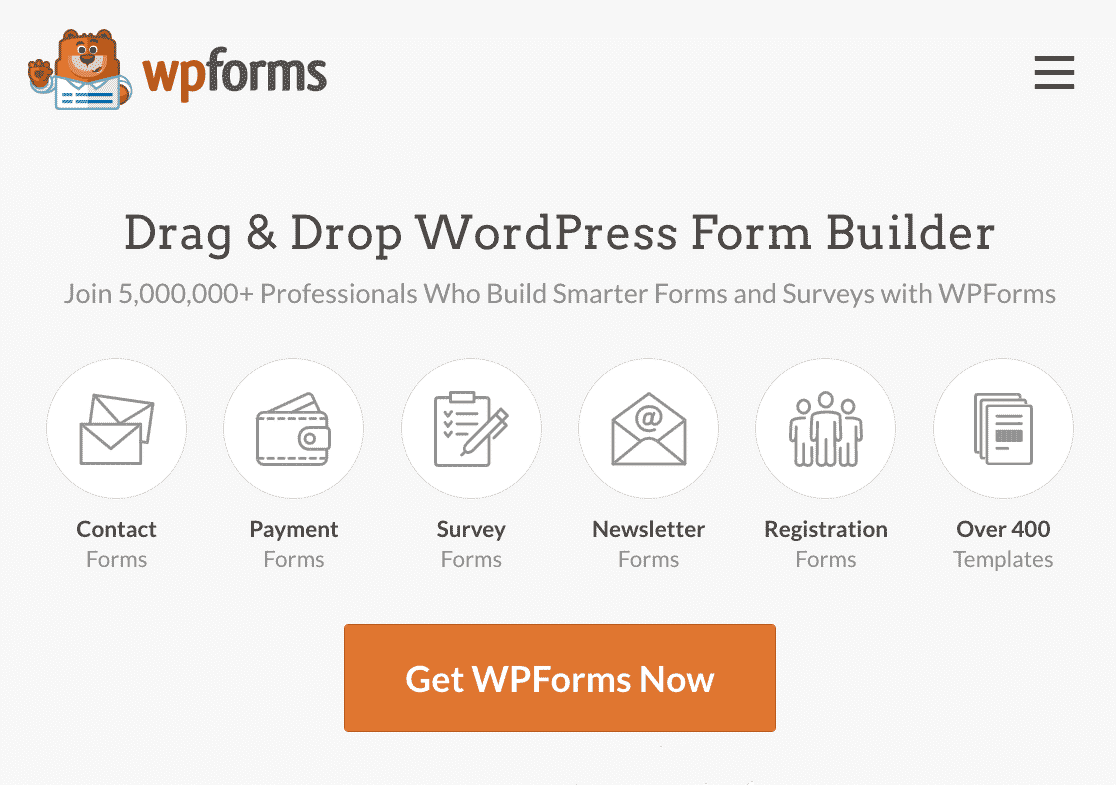
如果您需要一些帮助才能开始,这里有一个安装 WordPress 插件的便捷指南。
第 2 步:创建表单
安装并激活 WPForms 后,您可以继续创建表单并将其添加到您网站上的页面。
使用 WPForms,这真的很容易做到,因为您可以使用拖放表单构建器,或者只是从 400 多个预构建的表单模板中进行选择。
为此,请单击 WordPress 管理区域左侧边栏上的 WPForms 选项卡。 然后单击Add New 。
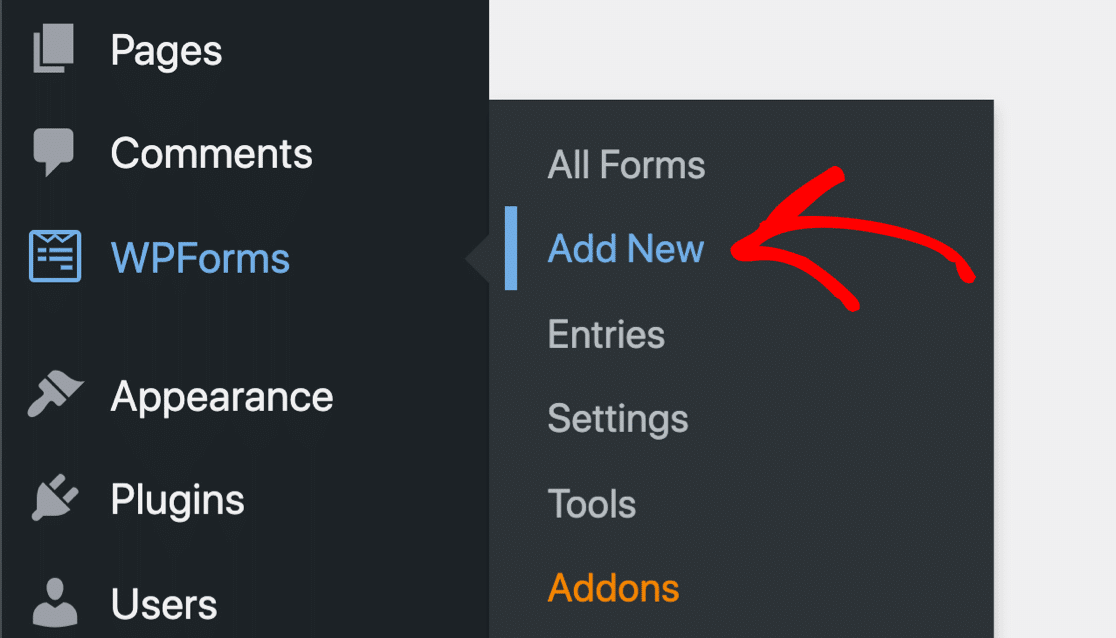
这将带您进入 WPForms 界面,您可以在其中命名表单并选择模板。 首先输入表单的标题,可以是您喜欢的任何名称。
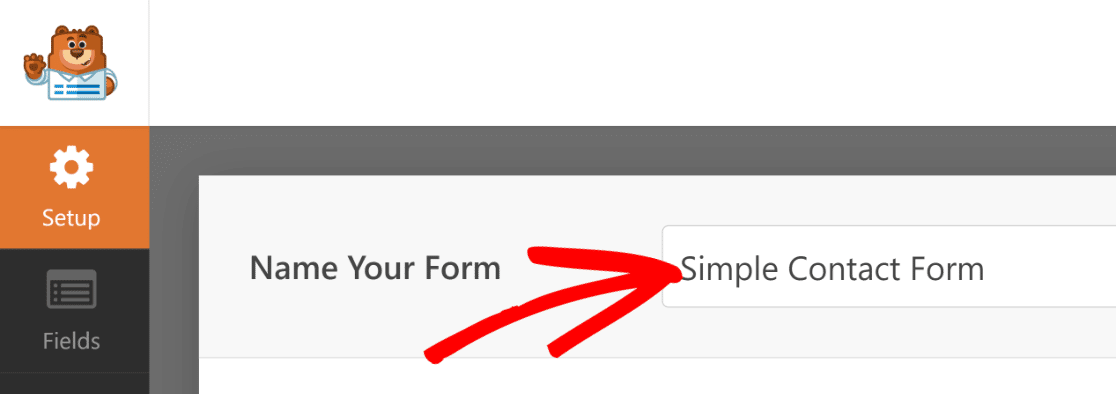
然后选择适合您的模板。 对于本指南,我们将选择Simple Contact Form Template 。 将光标悬停在您想要的模板上,然后单击使用模板。
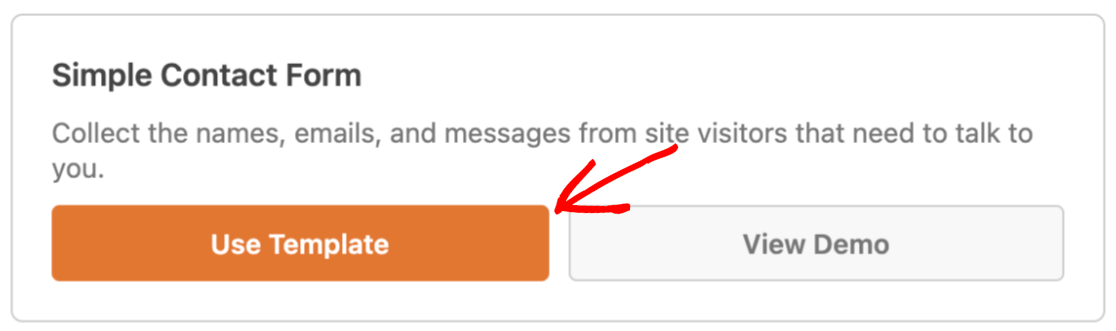
表单现在将在表单构建器中打开,您将在其中看到右侧的表单模板和左侧的带有表单字段的面板。
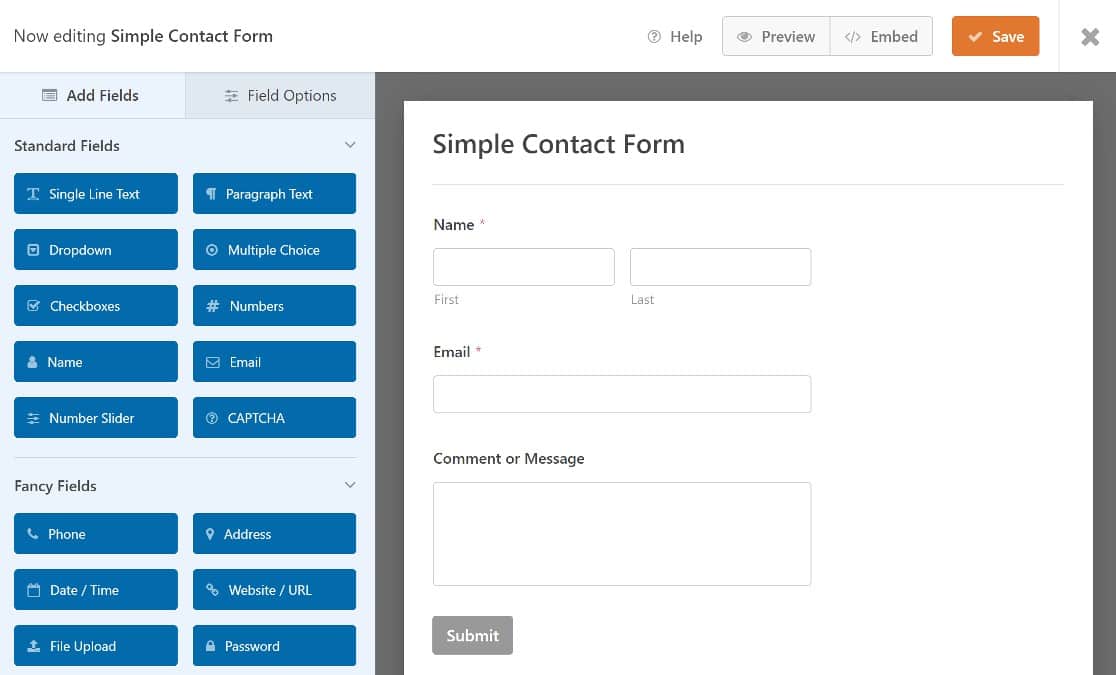
我们不需要添加任何表单域,因为我们想要的——电子邮件域,已经添加到了简单表单模板中。 但是,您可以继续添加表单所需的任何其他字段。
有关使用 WordPress 表单的分步说明,这是我们制作简单联系表单的指南。
步骤 3. 编辑电子邮件字段
要添加确认电子邮件地址字段,我们需要编辑电子邮件字段。 只需单击它即可打开左侧面板上的字段选项。
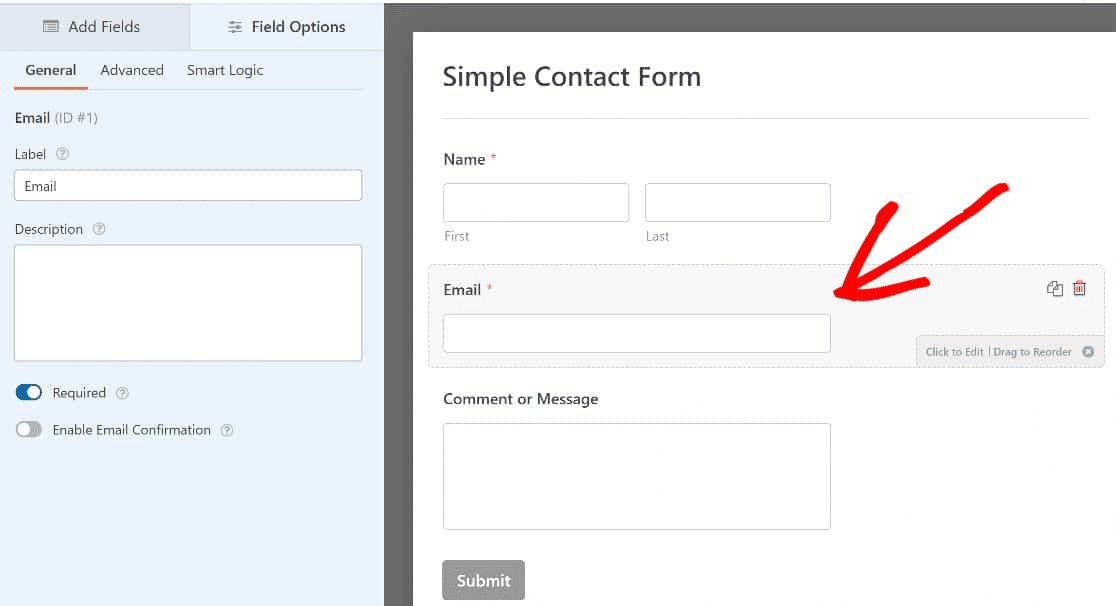
单击启用电子邮件确认切换按钮以启用此选项。
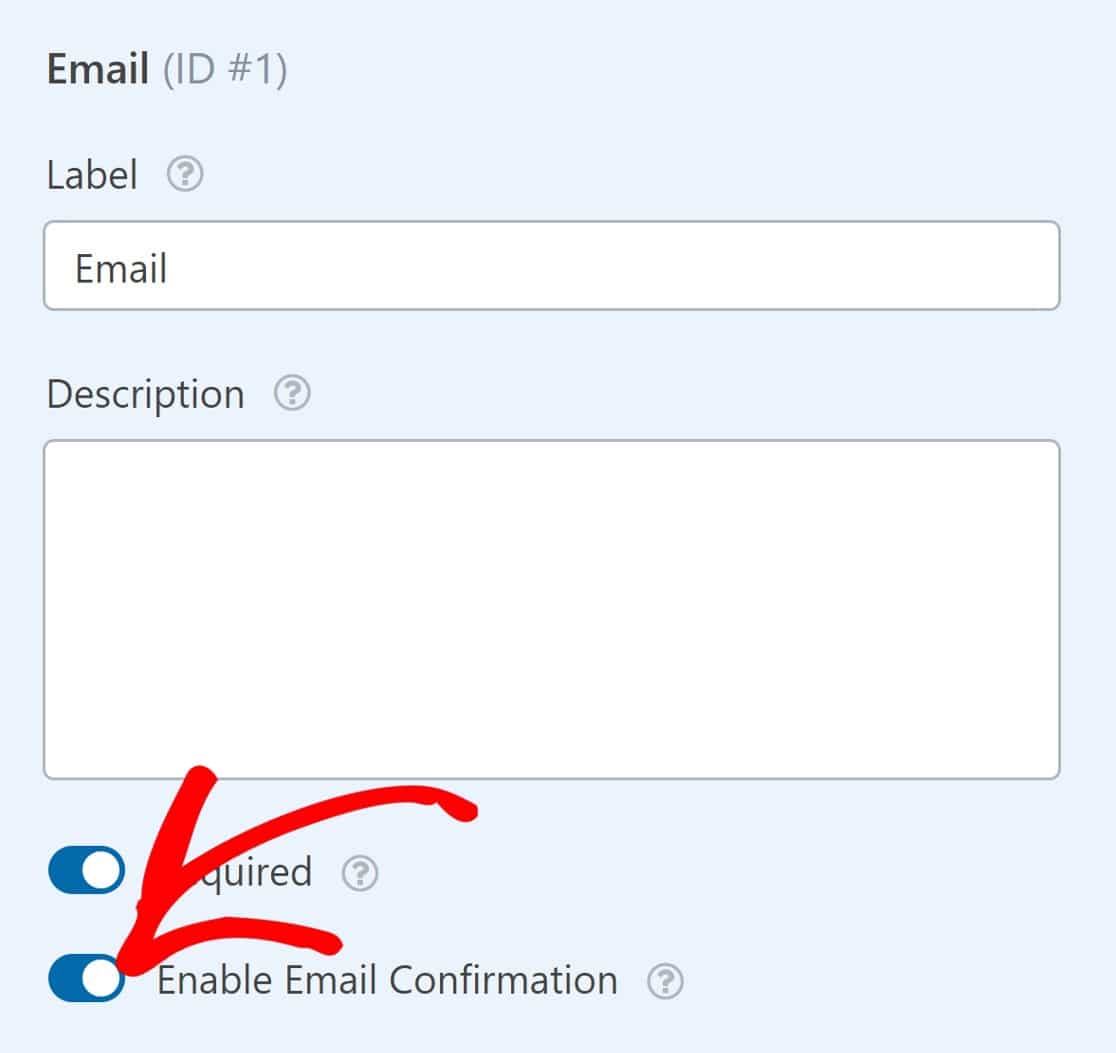

这就是你在这里要做的所有事情。 您的表单现在将要求用户在提交之前确认他们的电子邮件地址。
步骤 4. 发布表单
最后一步是发布您的表单。 首先,点击页面右上角的保存按钮。
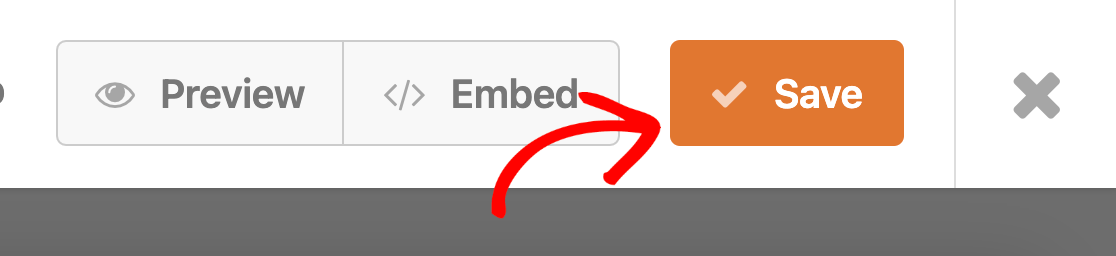
接下来,单击嵌入,将您的表单发布到您网站上的页面。
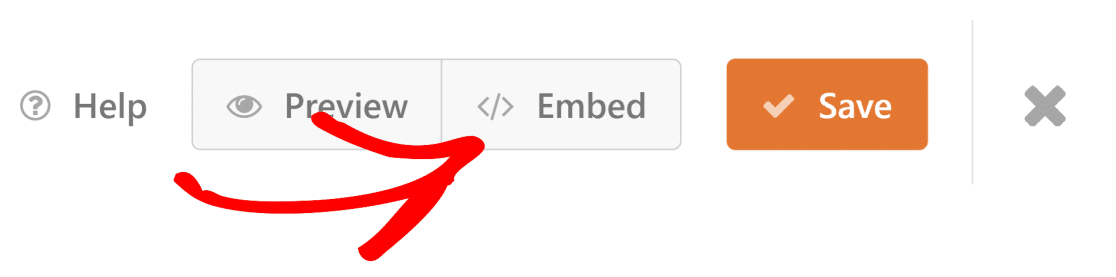
您将看到一个模式,为您提供将表单嵌入新页面或现有页面的选项。
我们将通过单击Create New Page将表单嵌入到本教程的新页面中。
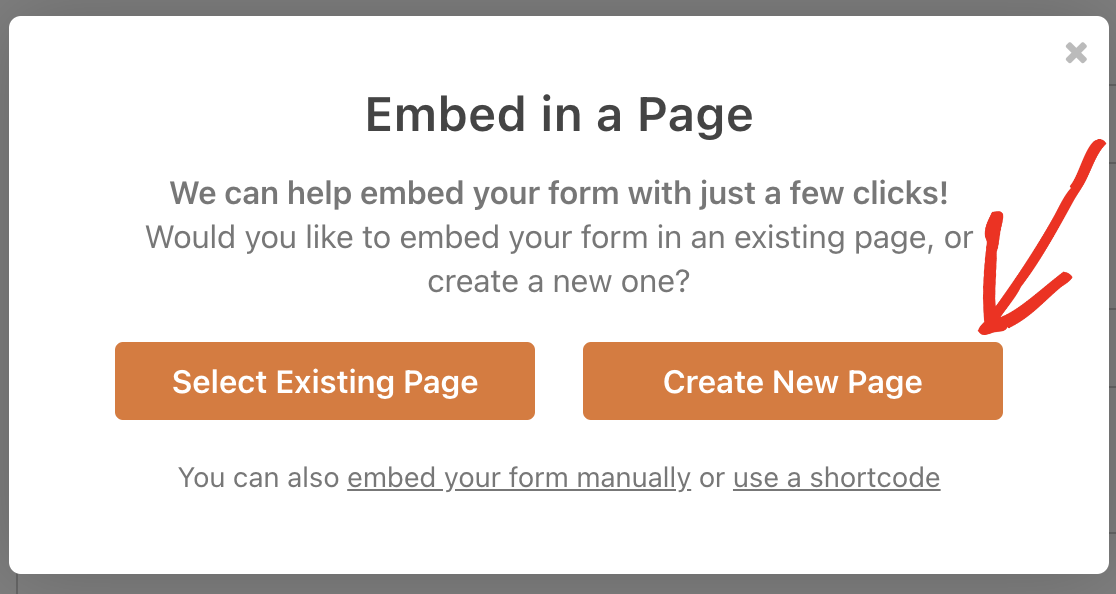
输入新页面的名称,然后单击Let's Go 。
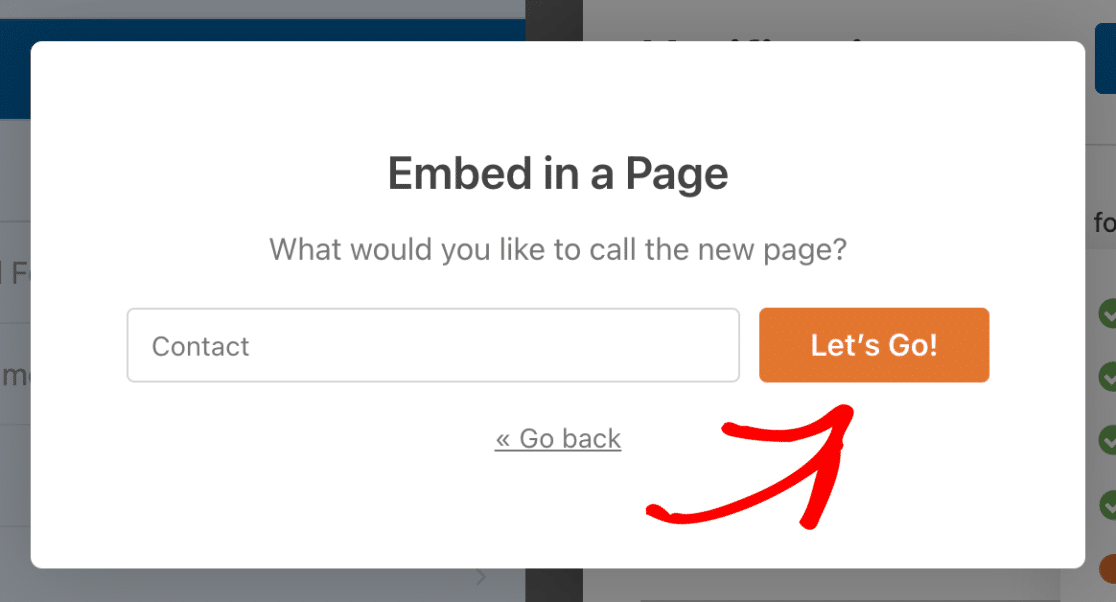
您现在应该会看到您的 WordPress 页面编辑器打开,其中放置了您的表单。 按右上角的“发布”按钮以激活您的表单。
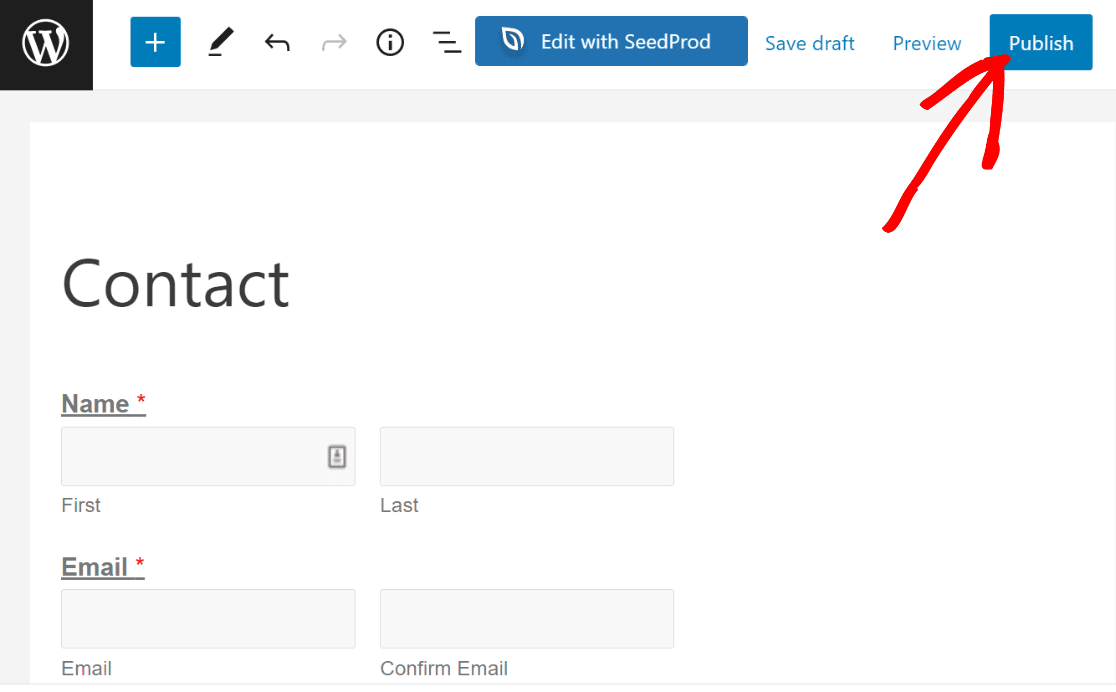
当您现在在前端查看表单时,您将看到确认地址字段,并且用户将需要输入他们的电子邮件两次以进行确认。
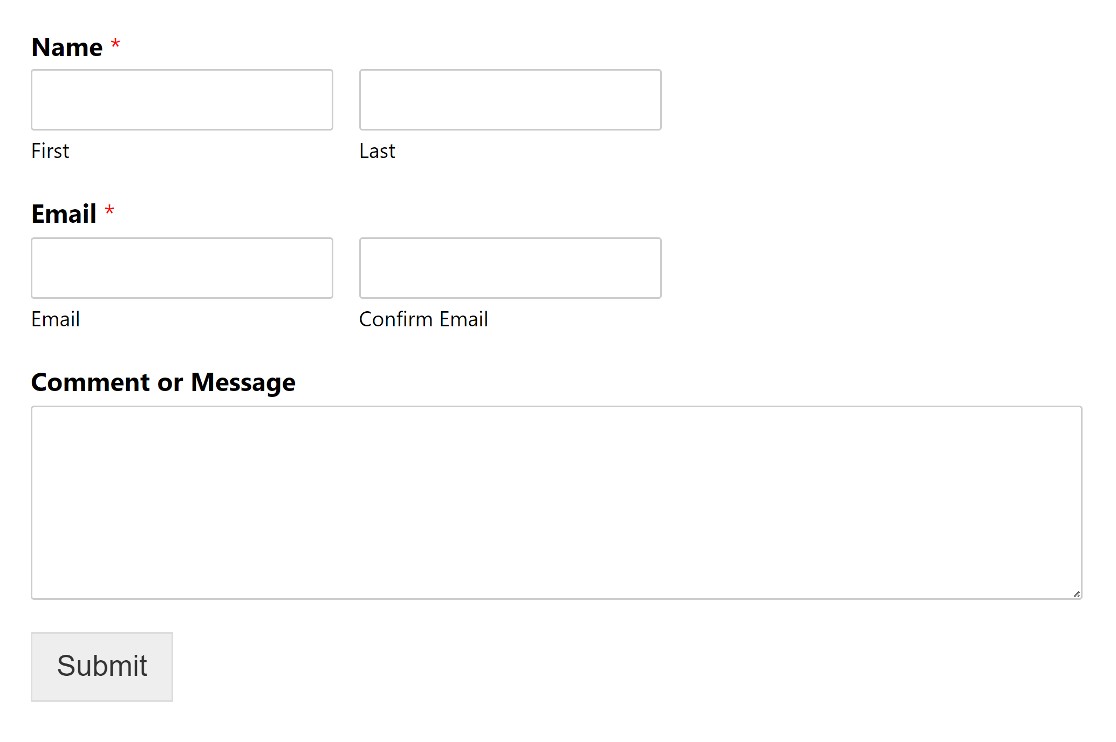
就是这样! 您现在知道如何通过 4 个步骤将确认电子邮件地址字段添加到您的 WordPress 表单。
电子邮件验证 UX 最佳实践:2 个额外提示
虽然电子邮件地址确认字段在减少电子邮件地址不正确的条目数量方面非常有效,但有时用户在同一个表单中输入他们的电子邮件地址两次可能会有点令人沮丧。
如果您认为添加额外的确认电子邮件字段会破坏访问者的用户体验,请尝试以下两个提示:
使电子邮件字段更加突出
通常的做法是使用名称字段开始您的表单。 但是将电子邮件地址字段放在首位是使其脱颖而出的一种方法,以便用户更加关注它并更仔细地填写该字段。
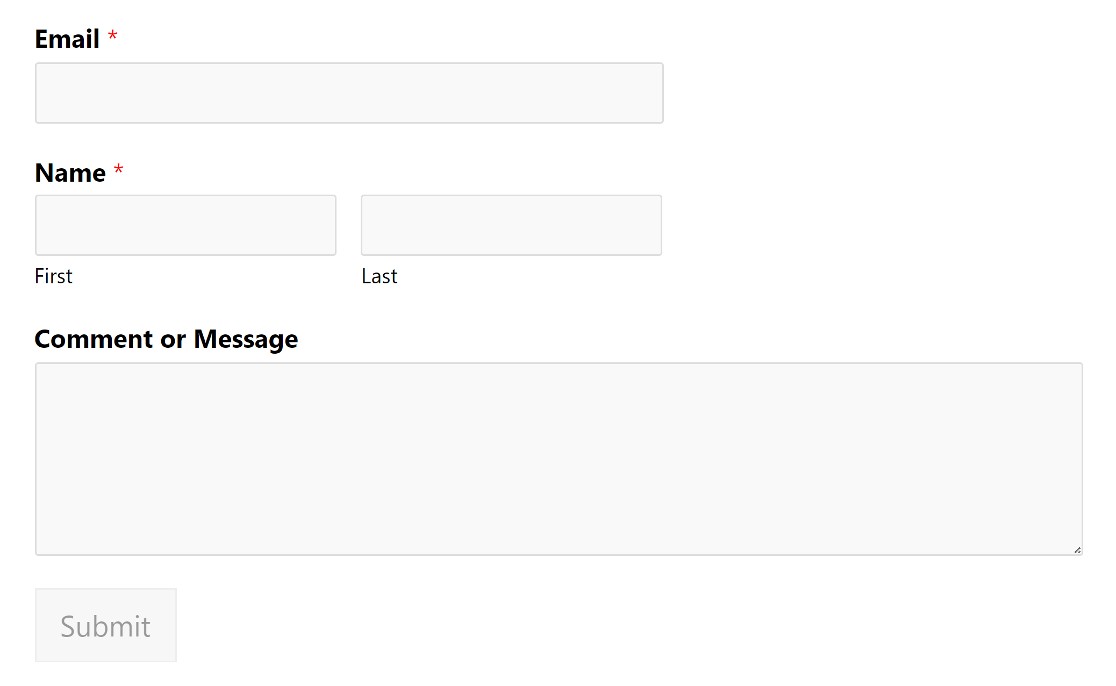
在电子邮件字段标签中添加提醒
要尝试的另一件事是在电子邮件字段中添加提醒,要求用户检查他们的电子邮件地址是否输入正确。
这可以从电子邮件字段的字段选项面板中完成。 只需查找Label字段并在其中显示Email的地方添加一些文本。
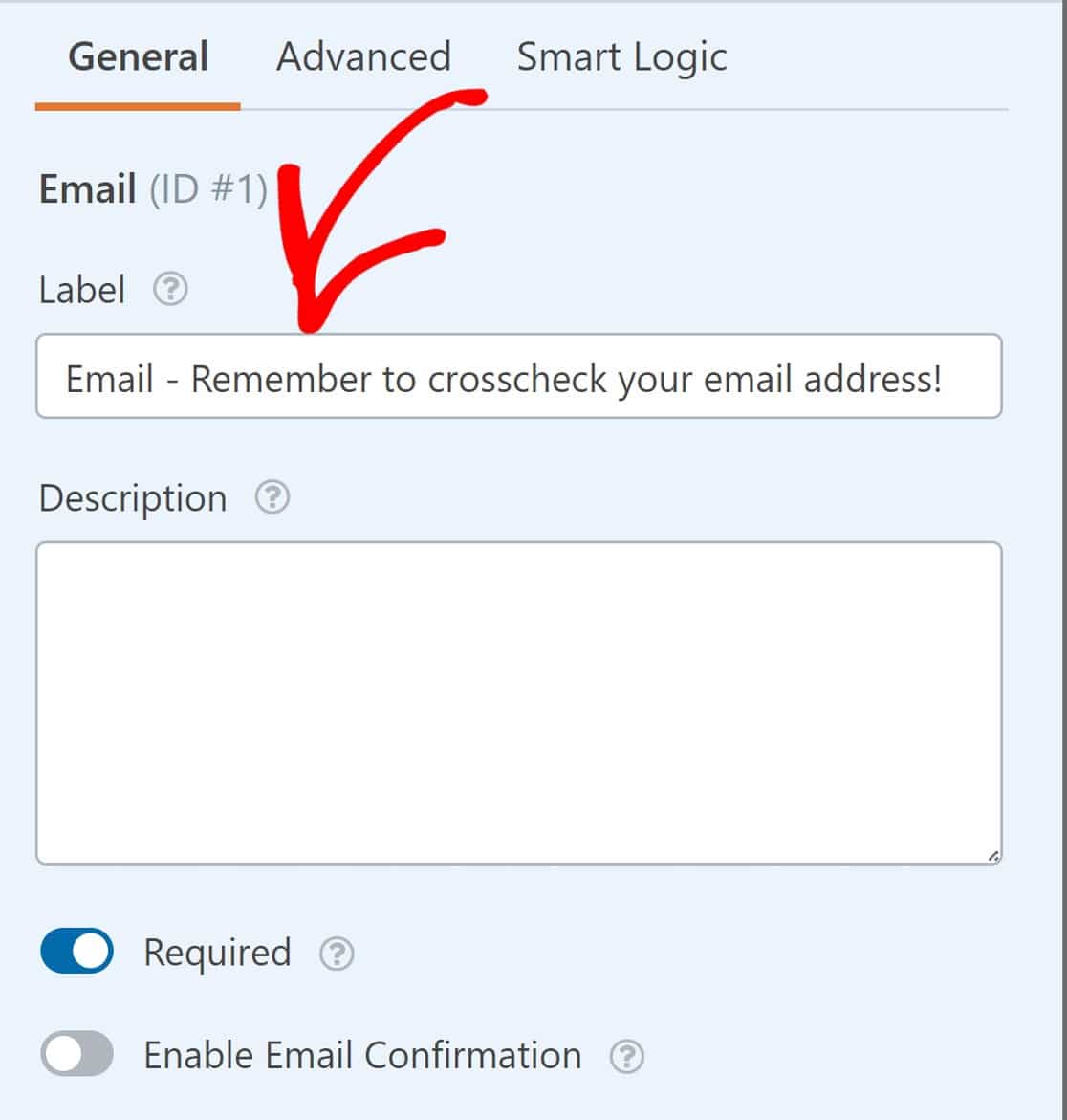
如果您愿意,您可以结合使用这些技巧以获得最佳效果。
这就是它的全部!
我们向您展示了如何在表单中添加确认电子邮件地址字段,并且我们分享了 2 个额外的 UX 提示。
来试试吧!
接下来,将推荐跟踪添加到您的表单
联盟营销是促进销售和入站流量的明智方式。 您也可以使用它来增加潜在客户。
如果您想在您的网站上实现此功能,这里是向您的 WordPress 表单添加推荐跟踪的完整指南。
准备好构建强大、灵活的 WordPress 表单了吗? 立即开始使用最简单的 WordPress 表单构建器插件。 WPForms Pro 包括许多免费模板以及与流行的电子邮件营销服务和 CRM 的集成。 它还提供 14 天退款保证。
立即创建您的 WordPress 表单
如果本文对您有所帮助,请在 Facebook 和 Twitter 上关注我们以获取更多免费的 WordPress 教程和指南。
